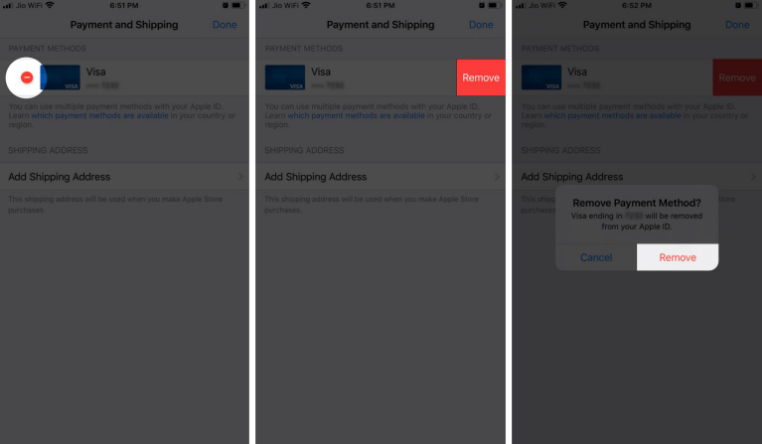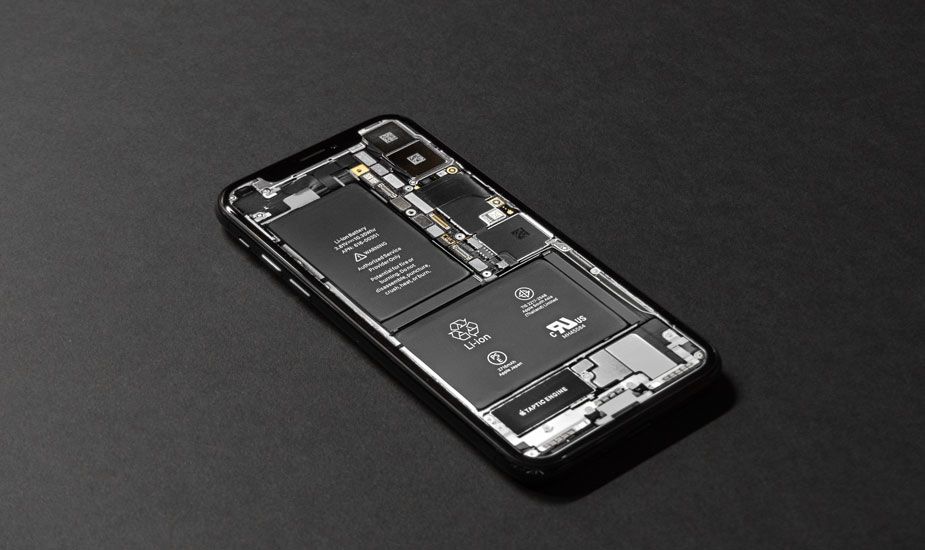Hur inaktiverar du förhandsgranskningar av meddelanden på iPhone
Aviseringar är en otroligt användbar del av mobiltelefoner. De meddelar dig när du har fått ett meddelande eller om något viktigt har hänt. Men du vill inte nödvändigtvis alltid kunna se dem omedelbart. Av sekretessskäl kanske du inte vill att dina aviseringar ska vara synliga direkt, eftersom andra kan läsa dina meddelanden om de dyker upp på din låsskärm eller popup-meddelanden. Den här guiden guidar dig genom processen att inaktivera förhandsvisningar av aviseringar. I den här artikeln ska vi prata om hur du inaktiverar förhandsvisningar av meddelanden på iPhone. Låt oss börja!
Allmänna förhandsgranskningsinställningar | Inaktivera förhandsvisningar av meddelanden på iPhone
Vi kan hitta inställningarna för förhandsgranskning av aviseringar i appen Inställningar under Meddelanden.
I aviseringsinställningarna finns en lista över alla appar som är installerade på telefonen. Och en standardinställning för att visa förhandsgranskningar av aviseringar.
os x wifi-analysator
Om du trycker på Visa förhandsgranskningar öppnas en sida där du kan välja standardvisningsvisnings synlighet. De möjliga inställningarna är alltid, när olåst och aldrig.
Meddelanden är alltid standardutseendet, förhandsgranskningstexten kommer alltid att vara synlig. Ändringar kommer aldrig att ändras så att de bara visar namnet på appen, med någon aviseringstext ersatt av ordet Meddelande.
När olåst är mellan de andra två inställningarna. Att aktivera det betyder att när telefonen är upplåst fungerar aviseringar som vanligt och förhandsvisningar visas. När telefonen är låst visas meddelanden som de gör med inställningen Aldrig.
hur man rotar zte z981
Ställa in enskilda appar | Inaktivera förhandsvisningar av meddelanden på iPhone
Du kan använda listan över appar för att konfigurera aviseringsinställningarna för en enskild app. När du visar meddelandesinställningarna för ett specifikt program kan du åsidosätta standardinställningen för förhandsgranskningssynlighet.
För att göra det öppnar du inställningarna för appaviseringar genom att trycka på appen i listan. Tryck sedan på Visa förhandsgranskningar längst ner på sidan och välj en synlighetsinställning.
Om du ändrar inställningen för en enskild app så att den skiljer sig från standardinställningen kommer det att åsidosätta standardinställningen. Så även om du aldrig har valt, om du ställer in Facebook till Alltid kommer Facebook-aviseringar att visas med en förhandsgranskning av innehållet.
Slutsats
Okej, det var allt folk! Jag hoppas att du gillar det här inaktivera förhandsgranskningar av meddelanden på iPhone-artikeln och tycker att det är till hjälp för dig. Ge oss din feedback om det. Även om ni har fler frågor relaterade till den här artikeln. Låt oss veta i kommentarfältet nedan, vi kommer snart tillbaka.
servicebatteri på macbook
Ha en bra dag!